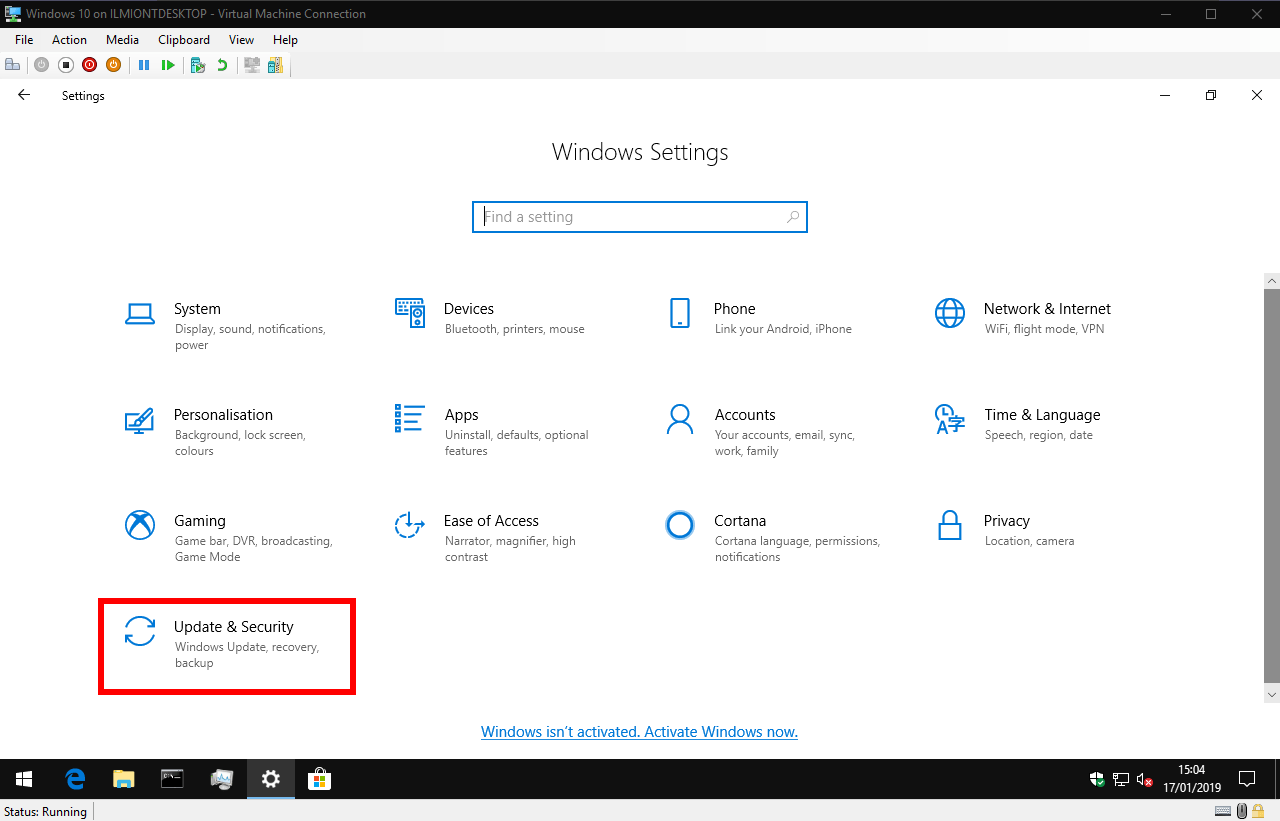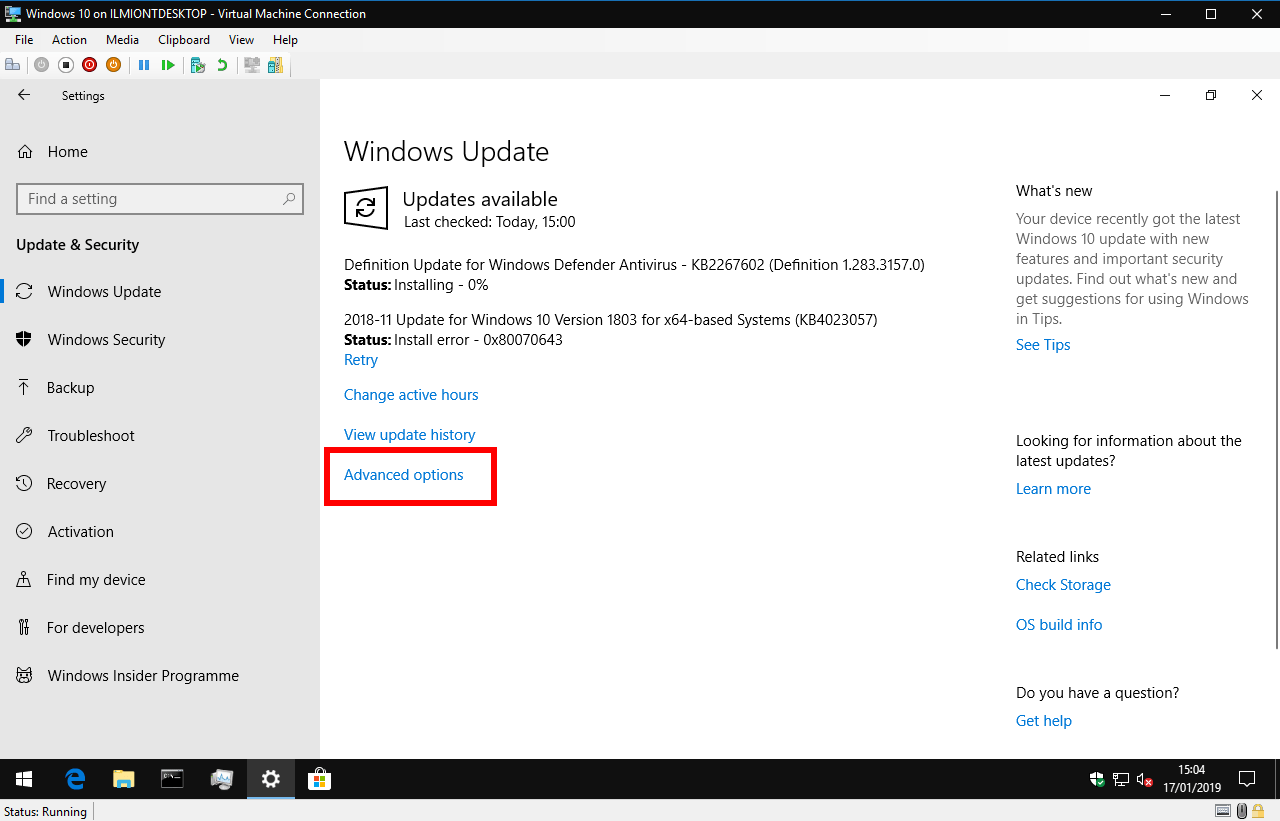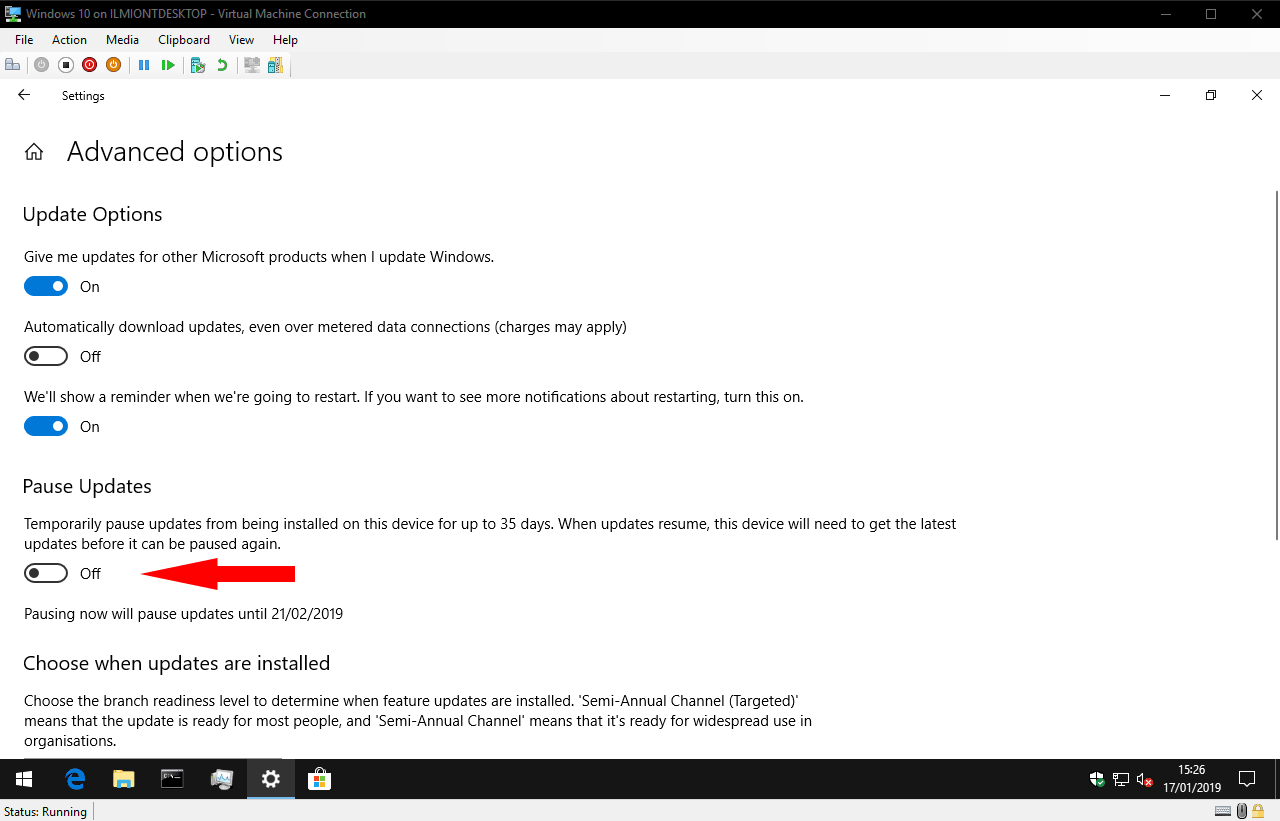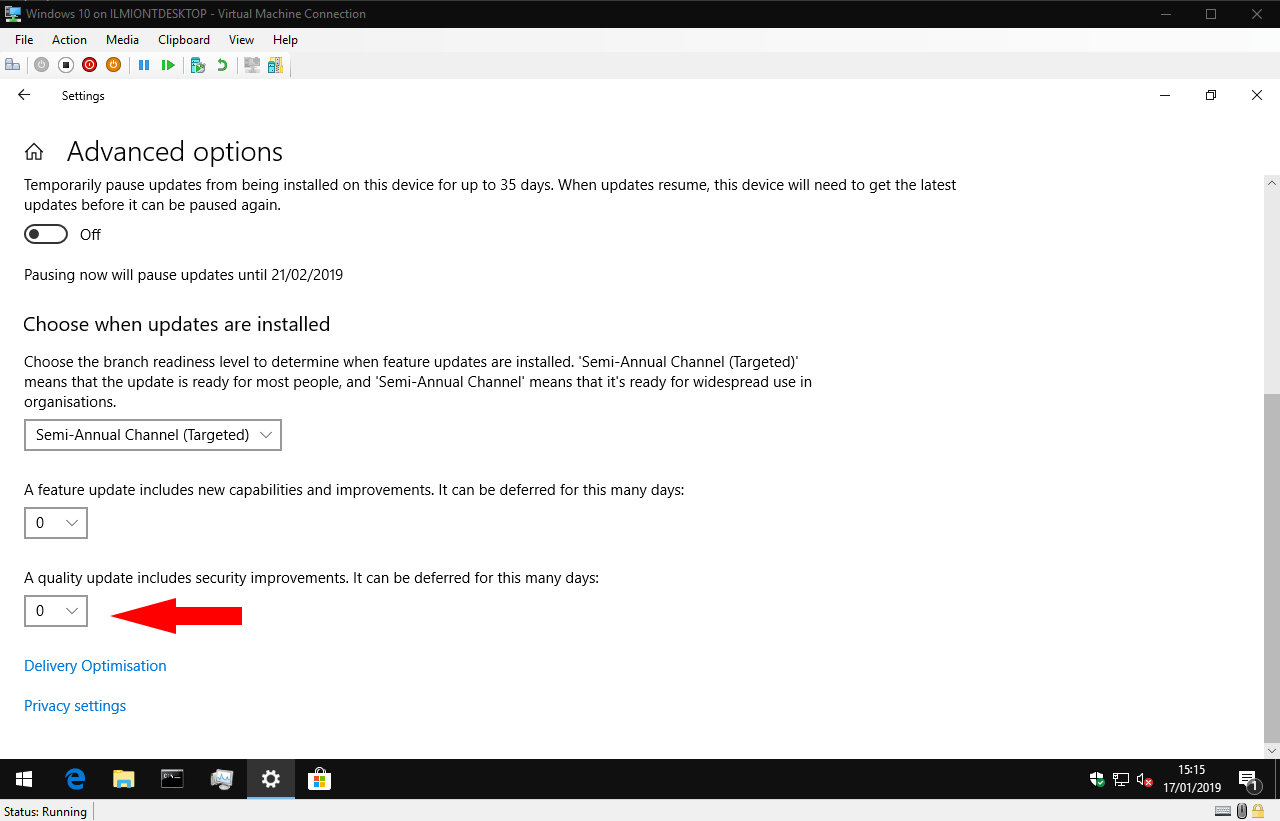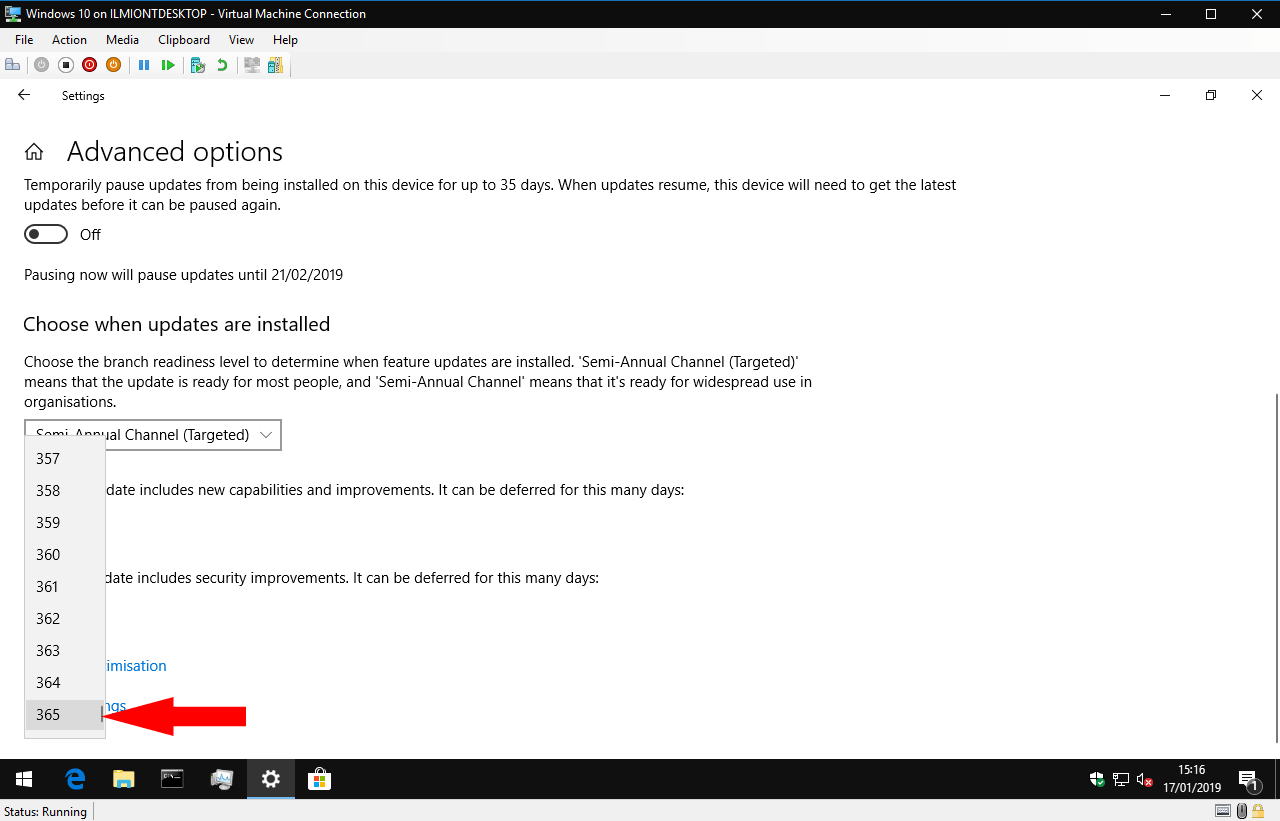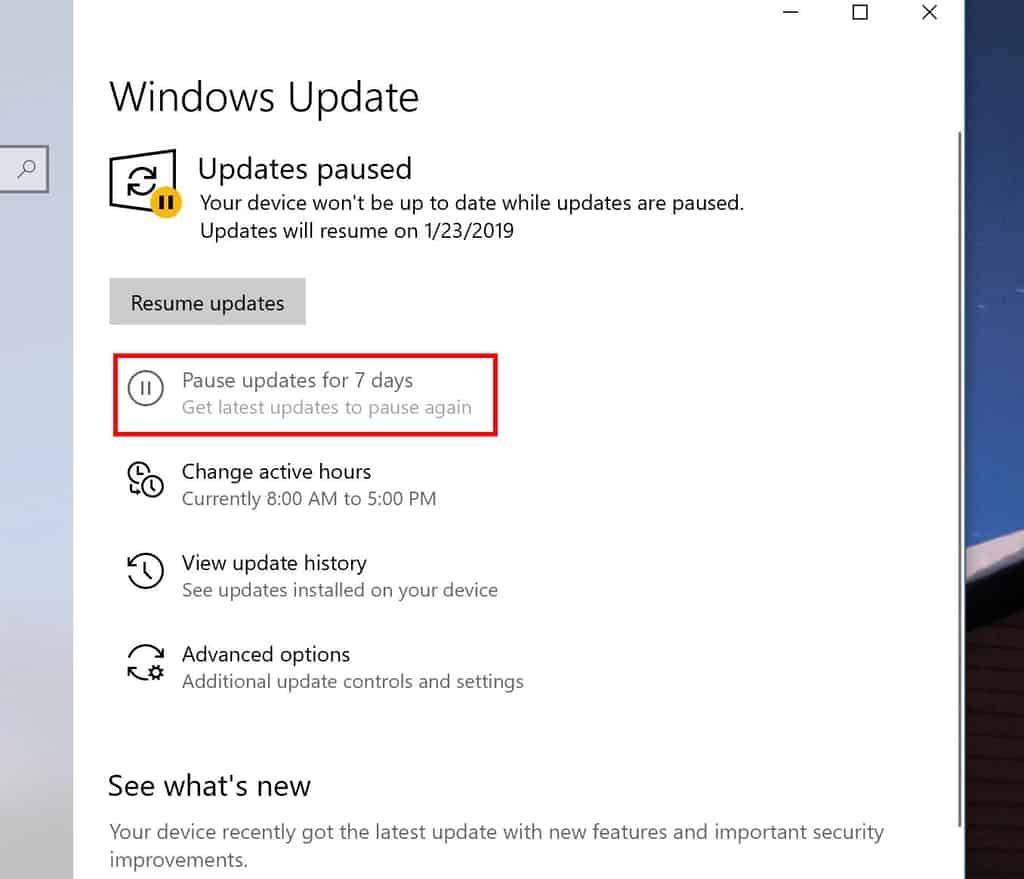Hvordan pause Windows 10s automatiske oppdateringer
Windows 10 oppdateres automatisk med nye funksjoner og kvalitetsforbedringer når du bruker enheten. Generelt fungerer denne prosessen uten inngrep, noe som sikrer at du alltid har den siste utgivelsen av Windows. I denne guiden vil vi gå gjennom pausen av Windows Update og hvorfor du kanskje vil gjøre det.
Start Innstillinger-appen og åpne kategorien “Oppdatering og sikkerhet”. Dine neste trinn avhenger av hvilken Windows 10-versjon du kjører. I skrivende stund er Windows 10s siste offentlige utgivelse versjon 1809, oppdateringen fra oktober 2018. Hvis du kjører en nyere utgivelse – for øyeblikket bygger Insider Preview for versjon 19H1 – du bør hoppe til “19H1 Endringer” -delen nedenfor. Du kan følge vår guide for å identifisere Windows 10-versjonen din hvis du er usikker.
I 1809 og eldre versjoner er alternativet for å sette oppdateringer på pause bare tilgjengelig i Windows 10 Pro. Dessverre må hjemmebrukere vente til 19H1 er utgitt – se merknadene nedenfor.
Forutsatt at du kjører Windows 10 Pro, start Innstillinger-appen og klikk kategorien “Oppdater og sikkerhet”. Klikk på “Avanserte alternativer” -koblingen på “Windows Update” -siden som vises.
Under overskriften “Pause oppdateringer” klikker du på vippeknappen til “På” -posisjonen for å avbryte Windows Update. Endringen vil bli håndhevet i en periode på 35 dager, hvor ingen oppdateringer vil bli installert. Skjermen informerer deg når oppdateringer blir aktivert på nytt.
Hvis du vil løfte oppdateringsblokken tidligere enn 35-dagersperioden, kan du gå tilbake til innstillingssiden og deaktivere innstillingen. Når blokkeringen fjernes – enten manuelt eller på slutten av de 35 dagene – installerer enheten automatisk alle ventende oppdateringer. Du kan ikke stoppe oppdateringene på nytt før denne prosessen er fullført.
Dette alternativet gir deg muligheten til å suspendere alle oppdateringer med et enkelt klikk. Du bør imidlertid tenke deg om før du bruker den. Det er to typer oppdateringer, og du trenger ikke nødvendigvis å suspendere begge deler.
Kvalitetsoppdateringer utgis månedlig og inkluderer viktige feilrettinger og sikkerhetsforbedringer. Uten disse oppdateringene kan enheten din være i fare. Imidlertid har kvalitetsoppdateringer – eller kumulative oppdateringer, som de ofte blir referert til – selv introdusert problemer tidligere. Hvis du er klar over at en ny oppdatering viser seg å være plagsom for enheter som din, kan det være det beste alternativet å stoppe Windows Update.
Du kan velge å bare pause kvalitetsoppdateringer ved å bla ned til overskriften “Velg når oppdateringer skal installeres”. Bruk valgboksen nederst på skjermen for å velge hvor mange dager du vil utsette oppdateringer etter. Du kan suspendere kvalitetsoppdateringer i opptil 30 dager, uten å påvirke andre typer oppdateringer.
Funksjonsoppdateringer utgis omtrent hver sjette måned. Etter navnet legger de til nye funksjoner i Windows 10. De er mye større oppdateringspakker som inkluderer en ny versjon av operativsystemet. Oppdateringstidene er lengre, endringene er mer innflytelsesrike, og du vil se enheten starte flere ganger når den bruker den nye utgivelsen. Funksjonsoppdateringer er der kompatibilitetsproblemer vanligvis oppstår, for eksempel med bølgen av problemer med den siste oppdateringen fra oktober 2018.
Funksjonsoppdateringer kan utsettes i opptil et helt år ved hjelp av valgboksen nederst på skjermbildet “Avanserte alternativer”. Windows vil avstå fra å prøve noen automatiske oppgraderinger i løpet av den valgte perioden. Dette lar deg forbli trygt på din nåværende versjon mens eventuelle problemer i nye utgivelser blir oppdaget og lappet.
Opplevelsen “pause oppdateringer” har blitt gjennomgått i de nåværende 19H1 Insider Preview-versjonene. Alternativet for å stoppe oppdateringene midlertidig er nå eksponert på hovedinnstillingssiden for Windows Update, ikke innenfor “Avanserte alternativer.” Den er også tilgjengelig for Windows 10-hjemmebrukere for første gang, slik at alle får kontroll over oppdateringsprosessen.
Dessverre ser det ut til at noen mer avanserte aspekter av opplevelsen har gått tapt. Oppdateringer kan bare stanses i 7 dager, i motsetning til de 35 dagene som tilbys i versjon 1809. Videre har vi funnet at de individuelle funksjonene og utsettingsalternativene for kvalitetsoppdatering er fjernet fra grensesnittet helt.
Siden 19H1 fortsatt er under utvikling, er det mulig at disse funksjonene kommer tilbake før den offentlige utgivelsen. I sin nåværende tilstand tilbyr 19H1 kontroll for hjemmebrukere for første gang, men representerer et skritt bakover for Pro-kunder. Vi vil fortsette å overvåke endringene og oppdatere denne guiden når situasjonen blir tydeligere.